Sebagai catatan, berhati hatilah dalam penggunaan WhatsApp, ingat untuk mengamankan akun dengan cara membuat PIN 6 Digit. Dan fitur pengamanan ini telah disediakan oleh WhatsApp. Manfaatkan fitur keamanan WhatsApp dengan sebaik baiknya dan bijak dalam bermedia sosial. Apabila telah login via PC, laptop dengan banyak pengguna seperti diperkantoran, setelah login dan selesai menggunakan WhatsApp ingatlah selalu keluar / close akun WhatsApp.
Sekarang lanjut membahas bagaimana cara menggunakan whatsapp di web pc/desktop/laptop. Whatsapp pada saat ini merupakan jejaring sosial yang lagi trend karena banyak digunakan oleh pengguna internet. Banyak manfaat yang didapat dengan menggunakan Whatsapp. Menurut pendapat saya, ada beberapa manfaat dari penggunaan Whatsapp, baik itu Whatsapp web di laptop, desktop, android, iphone, mac. Whatsapp sudah support berbagai perangkat dengan sistem operasi Windows, mac, android, ios, dll.
Manfaat whatsapp di macook/pc/laptop/desktop/mobile/handphone :
Namun ada beberapa kekurangan untuk penggunaan Whatsapp di HP. Salah satunya adalah dalam hal pengetikan tulisan yang terkadang sering salah ketik, apalagi dalam penyampaian informasinya dibutuhkan kalimat yang panjang, tentu sangat merepotkan. Fitur Whatsapp memang telah mendukung voice atau suara yang direkam kemudian diterjemahkan menjadi kalimat dalam bentuk tulisan, tetapi beberapa rekaman kalimat sering tidak akurat dalam penerjemahannya.
Lanjut pada topik pembahasan cara menggunakan Whatsapp web di pc/desktop/laptop, ada 2 (dua) :
Untuk IPhone : WhatsApp > Pengaturan > WhatsApp Web/Desktop > Pindai kode QR > kamera ke kode QR di browser > otomatis login di WhatsApp Web/Desktop
Whatsapp Web sudah siap digunakan, pastikan telepon tetap terhubung ke internet agar penggunaan whatsapp web di laptop, pc atau komputer, macbook tetap lancar tanpa putus koneksi.
Setelah saya uji coba cara menggunakan WhatsApp Web di pc/laptop/desktop. Untuk mac, ada beberapa fitur yang tidak ditemukan di WhatsApp menggunakan handpone, yaitu pada fitur panggilan suara dan video call whatsapp tidak ada di WhatsApp Web. Apakah hal ini karena tahap pengembangan WhatsApp Web itu sendiri ataukah memang fitur untuk WhatsApp Web memang sudah dipatok demikian sehingga pengguna WhatsApp di seluruh dunia apabila ingin menggunakan WhatsApp Web/Desktop untuk panggilan suara ataupun video call harus menerima dengan senang hati dan syukur karena sudah diberikan secara gratis untuk penggunaan aplikasi whatsapp.
Tip Cara Mengamankan Akun Whatsapp Dari Hacker. Ketika selesai menggunakan whatsapp via web, jangan lupa untuk keluar dari whatsapp web.
Alternatif penggunaan media sosial lainnya untuk bisa video call ataupun membuat panggilan suara bisa menggunakan aplikasi Skype. Slakan dibaca artikelnya pada postingan di bawah ini.
Sekarang lanjut membahas bagaimana cara menggunakan whatsapp di web pc/desktop/laptop. Whatsapp pada saat ini merupakan jejaring sosial yang lagi trend karena banyak digunakan oleh pengguna internet. Banyak manfaat yang didapat dengan menggunakan Whatsapp. Menurut pendapat saya, ada beberapa manfaat dari penggunaan Whatsapp, baik itu Whatsapp web di laptop, desktop, android, iphone, mac. Whatsapp sudah support berbagai perangkat dengan sistem operasi Windows, mac, android, ios, dll.
Manfaat whatsapp di macook/pc/laptop/desktop/mobile/handphone :
- Sebagai media sosial untuk berbagi informasi
- Sarana perpesanan yang mudah dengan didukung banyak karakter, bisa mengirim suara, gambar, video, dokumen word, exel, power point, pdf, dsb
- Sarana video call dengan menggunakan data
- Memudahkan dalam menyampaikan informasi secara luas melalui group Whatsapp, sering disebut Group WA.
Namun ada beberapa kekurangan untuk penggunaan Whatsapp di HP. Salah satunya adalah dalam hal pengetikan tulisan yang terkadang sering salah ketik, apalagi dalam penyampaian informasinya dibutuhkan kalimat yang panjang, tentu sangat merepotkan. Fitur Whatsapp memang telah mendukung voice atau suara yang direkam kemudian diterjemahkan menjadi kalimat dalam bentuk tulisan, tetapi beberapa rekaman kalimat sering tidak akurat dalam penerjemahannya.
Lanjut pada topik pembahasan cara menggunakan Whatsapp web di pc/desktop/laptop, ada 2 (dua) :
- Whatsapp web menggunakan browser atau bisa juga dikatakan whatsapp via web di pc menggunakan firefox, chrome, safari, dll. Dengan mengakses situs web : https://web.whatsapp.com
- Menggunakan aplikasi Whatsapp Web dengan cara menginstal whatsapp di pc/laptop/desktop. Untuk aplikasi whatsapp web windows dan macOS silakan unduh pada postingan "Aplikasi Komputer Gratis"
- Cara whatsapp via web di pc/desktop/laptop menggunakan browser tidak memerlukan instalasi, hanya menggunakan browser dengan mengakses https://web.whatsapp.com. Bisa menggunakan Firefox, Chrome, Opera, dll.
- Untuk whatsapp web di pc/desktop/laptop ada beberapa kekurangan yaitu pada fitur whatsapp video call dan panggilan suara yang ditiadakan. Mudah-mudahan kedepannya fitur whatsapp web bisa sama dengan whatsapp di handpone.
Mengakses Whatsapp Web di https://web.whatsapp.com atau bisa juga instal aplikasi Whatsapp di macbook bagi pengguna macOS.
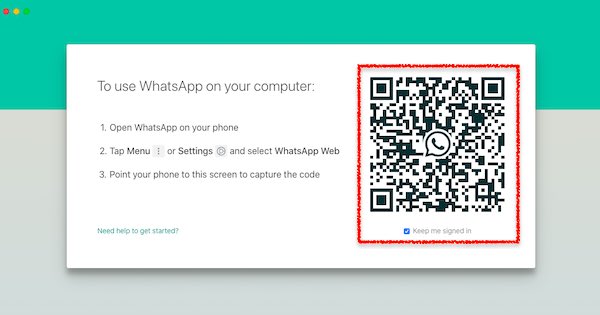 |
| Cara Menggunakan WhatsApp Via Web Di PC |
Pada halaman Whatsapp web akan diperlihatkan kode bar/ kode batang. Fungsi kode bar ini adalah untuk login ke whatsapp web dengan cara sinkronisasi akun whatsapp di handphone bisa android, iphone ataupun windows phone. Cara menggunakan aplikasi untuk whatsapp web sangat mudah. Silakan buka aplikasi WA (WhatsApp) di handpone.
 |
| Cara Menggunakan WhatsApp Via Web Di PC |
Untuk Android : buka WhatsApp > Menu > WhatsApp Web.
Untuk Windows phone : buka WhatsApp > Pengaturan >WhatsAppUntuk IPhone : WhatsApp > Pengaturan > WhatsApp Web/Desktop > Pindai kode QR > kamera ke kode QR di browser > otomatis login di WhatsApp Web/Desktop
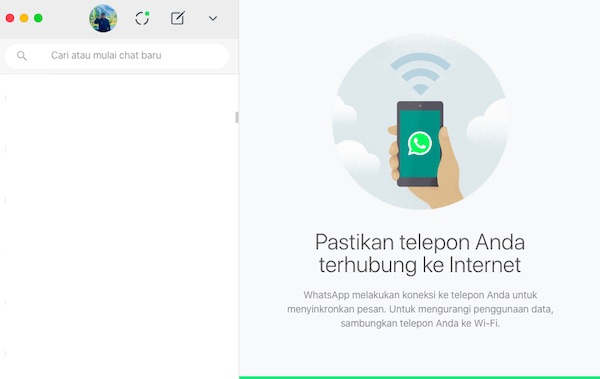 |
| Cara Menggunakan WhatsApp Via Web Di PC |
Tip Cara Mengamankan Akun Whatsapp Dari Hacker. Ketika selesai menggunakan whatsapp via web, jangan lupa untuk keluar dari whatsapp web.
Alternatif penggunaan media sosial lainnya untuk bisa video call ataupun membuat panggilan suara bisa menggunakan aplikasi Skype. Slakan dibaca artikelnya pada postingan di bawah ini.






